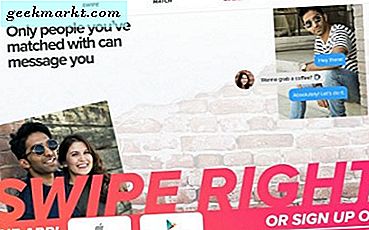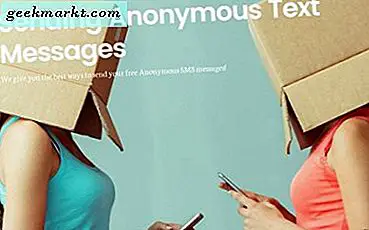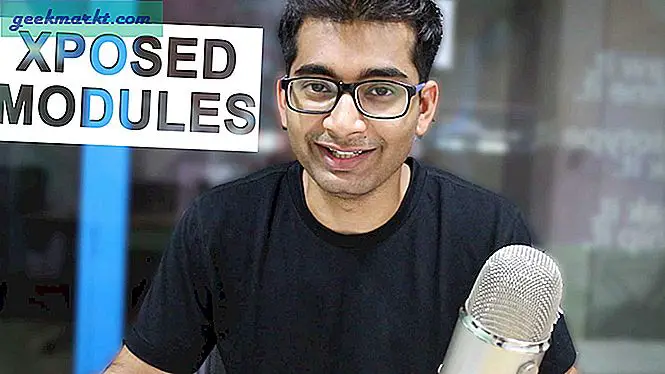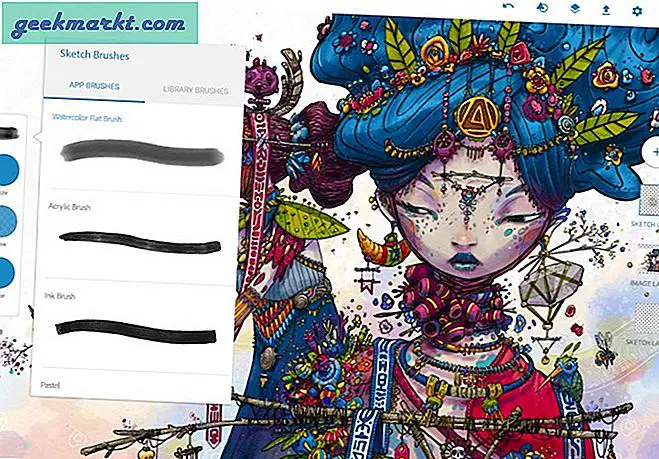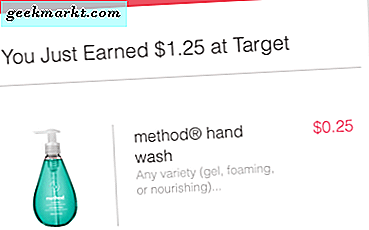Snapchat adalah jaringan sosial sekali pakai yang sangat populer. Aplikasi ini dibuat untuk membuang konten — Anda mengirim foto atau video ke teman, dan dalam waktu sepuluh detik, itu akan hilang selamanya. Bahkan pos-pos publik, yang disebut "Kisah, " hanya tersedia selama dua puluh empat jam. Setelah mereka pergi, mereka pergi - tidak ada yang bisa memiliki akses ke konten Anda lebih lama lagi. Bahkan Anda, kecuali Anda memiliki pandangan jauh ke depan untuk menyimpan foto Anda ke pilihan "kenangan" Anda sendiri.
Tentu saja, Anda dapat menyimpan gertakan yang dikirimkan orang lain kepada Anda. Baik Anda menggunakan iOS atau Android, ponsel Anda selalu memiliki opsi untuk merekam tangkapan layar. Ini sangat berguna, meskipun Snapchat jelas berpikir ke depan. Entah Anda menembaki utas percakapan, foto atau video, atau kisah seseorang, pengguna itu mendapat pemberitahuan dari Snapchat yang memperingatkan mereka akan rekaman Anda. Dan sementara mereka tidak bisa menghentikan Anda dari menyelamatkan snap, Anda bisa yakin mereka tahu Anda memiliki salinan foto mereka.
Jadi bagaimana Anda mengatasi batasan ini? Itu tidak mudah. Baik iOS dan Android dipenuhi dengan aplikasi yang menjanjikan untuk memungkinkan pengguna melewati pemberitahuan ini dan menjaga kerahasiaan tindakan Anda. Masalahnya: banyak dari mereka memiliki pembelian dalam aplikasi, iklan, fitur bug yang tidak diperbaiki dan masalah dengan crash, dan yang terburuk dari semuanya, bahkan kadang-kadang dapat menyebabkan akun Snapchat Anda dikunci untuk waktu yang terbatas. Ini membuat aplikasi "Snapchat Saver" menjadi proposisi yang sulit, karena Snapchat terus melakukan tindakan keras terhadap aplikasi yang memotong batasan dan melanggar persyaratan layanan mereka. Cara terbaik untuk mengambil foto yang dikirim kepada Anda adalah dengan melakukan tangkapan layar sistem di ponsel Anda — metode yang akan kami bahas secara mendetail di bawah — tetapi kekurangan itu? Kami memiliki beberapa rekomendasi, jadi teruslah membaca untuk informasi lebih lanjut.
Screenshotting Snaps di iOS dan Android
Mulailah dengan masuk ke Snapchat jika Anda belum melakukannya. Setelah menerima snap yang ingin disimpan ke perangkat Anda, siapkan untuk melakukan fungsi tangkapan layar di perangkat Anda. Biasanya, sebagian besar perangkat Android menggunakan Volume Down & Power, meskipun jika ponsel Anda memiliki kunci rumah fisik (seperti perangkat andalan Samsung hingga ke tepi Galaxy S7 dan S7), Anda harus menekan Power & Home. Harap diingat bahwa Anda hanya memiliki waktu tertentu — biasanya hingga sepuluh detik — untuk men-screenshot snap yang ditampilkan di layar Anda, meskipun beberapa pengguna mengatur snaps mereka untuk mengulang hingga snapnya ditutup. Di iOS, kombo tombol screenshot bersifat universal: Home & Power.

Saat Anda membuka jepret, melakukan tangkapan layar akan menyebabkan tampilan berkedip sebentar. Snap itu sendiri tidak akan menutup sampai Anda menutupnya (atau sampai waktu habis pada snap), jadi jangan khawatir tentang kehilangan konten. Jika Anda melewatkan screenshot Anda, atau Anda perlu melihat snap itu lagi, cukup ulangi snap dengan menekan dan menahan jari Anda di layar obrolan. Snap itu akan di-refresh, dan Anda dapat melihatnya lagi. Perhatikan bahwa ini hanya dapat digunakan sekali per jepret, jadi jika Anda berharap untuk melihat kembali jepret berulang-ulang, Anda harus men-screenshot aplikasi. Juga, jika Anda memutar ulang snap, pengguna yang mengirimi Anda aplikasi akan menerima pemberitahuan terpisah yang mengingatkan mereka pada replay. Dan tentu saja, ingat jika Anda melihat sekejap dan keluar dari halaman obrolan, Anda tidak akan dapat memutar ulang jepretan itu — hilang selamanya.

Meskipun kelihatannya agak aneh, kami sebenarnya menyarankan untuk tetap menggunakan tangkapan layar khas di Snapchat. Aplikasi ini sudah cukup lama bagi sebagian besar pengguna untuk beradaptasi dengan gagasan tangkapan screenshotting. Etiket antara pengguna layanan sosial telah menjadi cukup padat bagi sebagian besar pengguna untuk mengenali ketika screenshotting seharusnya dan tidak boleh diterima, dan dengan peringatan yang dikirim antara perangkat cukup jera untuk menghentikan pengguna dari tangkapan layar mereka tahu pengguna lain ( s) tidak akan menghargai. Namun, jika Anda mencari metode rahasia untuk mengambil foto-foto itu — atau bahkan untuk menyimpan video secara utuh dengan suara — kami memiliki beberapa rekomendasi aplikasi untuk Anda. Ini tidak berarti daftar lengkap rekomendasi aplikasi, tetapi kami pikir Anda akan menemukan sebagian besar aplikasi ini layak mengambil alih tugas screenshot Anda — semua sambil menjaga aktivitas menangkap layar Anda tersembunyi.
5. SnapStory (Android) Unduh
SnapStory adalah aplikasi yang menarik, karena tampaknya tidak memiliki batasan sejauh menangkap tangkapan layar dan menyimpan cerita dari Snapchat. Bahkan dengan aplikasi yang lebih lama seperti Casper, Anda diminta untuk masuk ke akun Snapchat Anda — sering kali mengarah ke pelarangan lunak atau keras dari menggunakan Snapchat sepenuhnya. SnapStory berbeda. Tidak perlu login, mendukung screenshot anonim dan rekaman video, bekerja pada perangkat yang tidak di-root, dan berjanji untuk tidak mengarah pada larangan atau penguncian akun. Dan tidak seperti aplikasi dengan fitur serupa yang dijanjikan, yang satu ini memberikan, jika ulasan pengguna adalah apa pun yang berlalu. Aplikasi ini berada pada peringkat 4.4 di Google Play, dengan aplikasi yang bersaing biasanya menampilkan rata-rata sekitar tiga bintang. Jadi, apakah SnapStory memegang janji-janjinya?
Ya, ya dan tidak. Sementara SnapStory bukanlah aplikasi yang mengerikan dengan cara apa pun, itu juga bukan tanpa porsi yang adil dari kekurangan. Aplikasi ini dimulai dengan menawarkan tutorial tentang cara kerja aplikasi. Melihat fungsi screenshot misalnya, SnapStory pada dasarnya dimulai dengan merekam semua yang Anda lakukan di layar Anda, bersama dengan shortcut untuk menyimpan gambar tertentu ke perpustakaan foto SnapStory Anda (terutama, aplikasi tidak menyimpan foto-fotonya ke galeri perangkat Anda; Anda Anda harus membaginya secara manual ke ponsel Anda. Aplikasi ini menginstruksikan Anda untuk mengetuk tombol tangkapan layar beberapa kali saat mengambil foto dari kancing Anda jika tangkapan layar tidak berfungsi dengan baik, tetapi dalam pengujian kami, tangkapan screenshotting bekerja tanpa masalah. Kami melihat sekejap dan area obrolan, dan kedua kali, peringatan tidak dikirim ke orang lain.

Perekaman video SnapStory jauh lebih mirip dengan hal-hal yang telah kita lihat dari aplikasi perekaman layar yang sebanding, meskipun aplikasi itu memaksa menutup sekali pada kami saat merekam. Aplikasi ini dapat merekam audio melalui mikrofon, membuat solusi yang solid jika berkualitas menengah untuk merekam video terkunci. Meskipun bagus untuk melihat fungsi ini built-in, Anda lebih baik menggunakan aplikasi perekaman video khusus yang dapat diunduh di Play Store — mereka biasanya memiliki pemahaman yang lebih baik tentang perekaman perangkat lunak. Dan meskipun mungkin tanpa perlu mengatakan, tetapi aplikasi dapat digunakan dengan aplikasi lain di perangkat Anda. Sementara SnapStory dibangun untuk bekerja dengan Snapchat secara khusus, tidak ada alasan Anda tidak bisa menggunakan aplikasi untuk dengan mudah menangkap tampilan lain di ponsel Anda.
Dan sementara kami terlalu terkesan dengan fungsi di SnapStory, ada satu masalah besar: iklannya hampir tak tertahankan. Iklan diputar hampir setiap kali kami mengaktifkan tangkapan layar atau perekaman video, dan kami harus menunggu selama periode yang panjang untuk kembali ke aplikasi. Iklan dapat dihapus seharga $ 2, 99, tetapi kami menemukan bahwa sedikit curam untuk aplikasi yang berpotensi kehilangan fungsi dalam Snapchat setiap saat. Namun, aplikasi ini adalah salah satu aplikasi capture Snap-spesifik terbaik yang kami temukan di Play Store, jadi jika itu adalah secangkir teh Anda, kami mengatakan pergi untuk itu. Ini adalah penawaran yang solid di Android, dan Anda tidak akan kecewa.
4. Casper (Android) Unduh
Casper adalah klien Snapchat alternatif untuk Android, yang dikembangkan secara mandiri oleh pihak ketiga. Aplikasi ini tidak tersedia melalui Play Store karena melanggar hak cipta yang dimiliki oleh Snapchat, tetapi pengguna Android dapat mengambil aplikasi sendiri dengan menuju ke situs web Casper sendiri. Dalam pengujian kami, Casper adalah tas campuran, dengan beberapa masalah stabilitas dan keamanan. Tapi itu juga salah satu cara termudah untuk pemberitahuan 'snap yang disimpan' yang didorong ke pengguna oleh Snapchat ketika tangkapan layar diambil, jadi jika Anda mencari sesuatu untuk menyimpan foto Anda secara independen, Casper mungkin layak untuk ditelusuri.
Mari kita mulai dengan yang baik. Casper sangat mudah digunakan. Setelah Anda menginstal aplikasi ke ponsel — Anda harus mengunduh file APK dari situs web mereka dan mengaktifkan instalasi sumber yang tidak dikenal di perangkat Android Anda — semudah masuk ke Casper untuk mendapatkan akses ke semua teman dan kontak Snap Anda. Dari sini, Anda dapat mengirim foto secara normal, meskipun Anda akan memiliki akses ke lapisan emoji dan filter Casper untuk mengubah foto Anda sesuai keinginan Anda. Casper jelas bukan klien alternatif yang sempurna: Anda kehilangan akses ke filter AR Snapchat telah menjadi terkenal, dan fitur-fitur seperti Stories dan fungsi-fungsi obrolan adalah buggy untuk sedikitnya.

Masalah besar lainnya dengan Casper: ini melanggar ketentuan layanan Snapchat. Ini mungkin terdengar seperti masalah yang tidak penting, tetapi Anda tidak bisa jauh dari kebenaran. Dengan menggunakan Casper, Anda secara aktif mempertaruhkan akses akun Anda dikunci atau ditutup sepenuhnya. Pengembang Casper telah menyatakan bahwa dia sedang mengerjakan versi 2.0 dari aplikasi, tetapi pembaruan terakhir pada kemajuannya dipublikasikan pada bulan Maret, dan tidak pasti kapan aplikasi akan selesai untuk digunakan. Kami tahu banyak pembaca kami tidak ingin mengambil risiko hal-hal seperti kehilangan jepretan dan tidak dapat terlibat dalam percakapan dengan teman-teman Anda, jadi berhati-hatilah saat menggunakan Casper.
Yang mengatakan, itu juga salah satu dari satu-satunya klien Snapchat alternatif di pasar saat ini, jadi jika Anda sama sekali ingin tahu tentang mencoba versi Snapchat yang berbeda, Anda akan ingin mengunduh aplikasi ini ke ponsel Anda segera. Ini memungkinkan untuk screenshotting rahasia dari orang lain yang terkunci, membuatnya sempurna untuk pengguna Snapchat terselubung. Adapun rekomendasi kami, kami mengatakan menunggu versi 2.0 untuk diluncurkan dalam beberapa bulan mendatang. Mempertaruhkan akses akun Snapchat adalah ancaman yang terlalu besar untuk menikmati Casper. Tapi ini adalah aplikasi untuk mengawasi di masa depan.
3. DU Recorder (Android) Unduh
DU Recorder adalah salah satu aplikasi perekaman layar favorit kami di Android, dan mudah untuk melihat mengapa: itu penuh sesak dengan fitur, termasuk editor video built-in, pengaturan laju bingkai, dukungan kamera menghadap ke depan, dan kemampuan untuk menggabungkan video bersama secara otomatis. Terbaik dari semua, itu puncak aplikasi perekam layar alternatif seperti AZ Recorder atau Mobizen Recorder dengan menawarkan aplikasi sepenuhnya gratis, tanpa iklan dan tanpa pembelian dalam aplikasi. Ini menjadikannya langkah di atas apa yang telah kami lihat dari aplikasi lain, dan menjadikannya kandidat utama untuk merekam dan menangkap bentak tanpa memicu pemberitahuan "screenshot" pada perangkat pengirim.
Seperti banyak aplikasi rekaman, Du Recorder memiliki banyak sekali alat yang disertakan. Setelah menginstal dan menjalankan aplikasi ini, Anda akan memiliki sebuah cincin aksi yang mudah digunakan di sekitar sisi ponsel Anda, sehingga Anda dapat memicu perekaman kapan saja. Setelah rekaman aktif, Anda dapat menggunakan ponsel atau tablet seperti biasa, membuka aplikasi, bermain game, dan ya — melihat dan menonton terkunci. Saat Anda merekam layar Anda, Anda dapat menggunakan aplikasi seperti biasanya, tanpa mempertaruhkan segala bentuk pemberitahuan atau peringatan dari perangkat itu. Setelah Anda menangkap snap yang Anda inginkan, Anda dapat menonaktifkan perekaman layar, dan apa yang sudah Anda ambil akan dikirimkan ke memori perangkat Anda.

Sekarang inilah bagian keren dari DU Recorder: karena aplikasi ini memiliki editor video built-in, Anda dapat mengubah, mengedit, dan menjahit video Anda bersama-sama. Anda juga dapat mengambil tangkapan layar penuh untuk digunakan di ponsel Anda, menyimpannya seperti Anda memotret foto lain di perangkat Anda. Kami menguji beberapa jepretan yang berbeda saat merekam dengan DU Recorder, dan itu memudahkan untuk menyimpan foto dan video ke akun kami tanpa terdeteksi — dan mempermudah untuk menyimpan cerita dan video teman tanpa harus beralih ke aplikasi seperti Casper. Secara keseluruhan, DU Recorder adalah cara favorit kami untuk mengambil foto dari Snapchat tanpa ketahuan. Ini menampilkan kemudahan penggunaan yang telah kita lihat dari aplikasi seperti SnapStory atau Casper, tetapi tanpa bugginess dan iklan invasif, dan tanpa rasa tidak aman dan risiko penangkapan. Ini adalah jalan tengah yang sempurna ketika Anda harus mengabadikan snap tanpa ada yang lebih bijak.
2. QuickTime (iOS / MacOS saja) Unduh
Rekaman layar tidak eksklusif untuk Android, bahkan jika itu sedikit lebih mudah untuk diselesaikan di platform Google sendiri. Daripada mengunduh aplikasi dari app store, merekam tampilan Anda di iOS membutuhkan komputer, kabel Lightning untuk menghubungkan ponsel Anda, dan komputer yang menjalankan MacOS. Ya, ini agak sulit, dan itu bukan solusi mudah untuk merekam tampilan Anda, tetapi bagaimanapun juga, perekaman layar melalui QuickTime adalah pilihan. Mari kita lihat bagaimana ini bisa diselesaikan.
Mulailah dengan menghubungkan iPhone Anda ke Mac menggunakan kabel Lightning Anda. Kemudian, buka QuickTime Player di komputer Anda, baik dari folder aplikasi Anda atau dengan menggunakan Launchpad untuk memilih aplikasi. Saat QuickTime dimuat, tekan 'File' di bilah menu dan klik "Perekaman Film Baru." Menu rekaman akan dimuat di layar Anda, menggunakan webcam pada Mac Anda sebagai sumber video asali. Dari sini, klik tanda panah di samping tombol rekam, yang akan menghasilkan menu tarik-turun untuk memilih sumber untuk rekaman Anda. Anda kemudian harus memilih iPhone Anda, serta mikrofon iPhone Anda untuk opsi perekaman suara. Setelah Anda memasukkan sumber video dan audio baru untuk perekaman QuickTime Anda, saatnya untuk merekam layar telepon Anda.

Sekarang, klik tombol rekam. Dari sini, Anda harus dapat menggunakan ponsel seperti biasa - termasuk membuka dan melihat jepretan. Setelah Anda melihat foto-foto Anda (seperti yang kami uraikan sebelumnya di artikel), Anda dapat menghentikan rekaman Anda dalam QuickTime dengan mengetuk tombol berhenti pada Mac Anda. Dan tentu saja, QuickTime akan memungkinkan Anda untuk memangkas video Anda di dalam aplikasi. Tekan tombol edit pada bilah menu di atas aplikasi dan pilih 'Potong.' Seret playhead menggunakan gagang kuning untuk memilih bagian dari video yang ingin Anda pertahankan, sementara membiarkan bagian lain dari video keluar dari pilihan Anda. Setelah Anda membuat pilihan Anda, klik tombol trim untuk menyimpan potongan Anda.
Merekam melalui QuickTime tidak sempurna. Untuk satu, Anda perlu Mac untuk pergi bersama dengan iPhone Anda untuk mengambil keuntungan dari itu, dan banyak pengguna iOS lebih suka dan memiliki PC Windows. Ini juga sedikit merepotkan untuk direkam, terutama jika Anda harus merekam snap saat dalam perjalanan, jauh dari iMac atau MacBook Anda. Dan rekaman QuickTime bisa sedikit berombak, meninggalkan rekaman video yang tidak sempurna. Namun, ini adalah salah satu cara termudah untuk merekam snap tanpa diketahui, terutama karena fungsinya dibangun ke dalam QuickTime dan iOS.
1. Apowersoft Perekam iPhone / iPad (iOS / MacOS / Windows) Unduh
Jika metode QuickTime agak terlalu merepotkan untuk Anda, dengan kabel dan memerlukan komputer berbasis MacOS, Anda mungkin ingin memeriksa Aparatus iPhone / iPad Apowersoft. Ini juga tidak sempurna, membutuhkan komputer untuk memanfaatkan perekaman di iOS. Tetapi tanpa perekam layar bawaan di iOS (meskipun ada pengiriman di iOS 11 nanti musim gugur ini!), Menggunakan perangkat lunak Apowersoft adalah salah satu metode terbaik yang kami rekomendasikan di sini. Ini bukan tanpa kekurangannya sendiri, tetapi lebih sederhana daripada QuickTime di MacOS. Mari lihat.
Solusi Apowersoft sebenarnya bukan aplikasi iOS, tetapi sebuah aplikasi yang dirancang untuk MacOS atau Windows, seperti yang kita lihat dengan QuickTime di atas. Setelah Anda menginstal perangkat lunak iPhone Recording di komputer Anda, ambil perangkat Anda dan pastikan perangkat itu berada di jaringan yang sama dengan laptop atau komputer desktop Anda. Setelah memastikan kedua perangkat Anda berbagi jaringan, saatnya untuk meluncurkan AirPlay. Geser ke atas pada layar perangkat Anda dan ketuk tombol AirPlay dari menu pengaturan cepat Anda. Temukan nama komputer Anda di opsi AirPlay Anda dan ketuk nama untuk menyinkronkan kedua perangkat tersebut. Perangkat Anda harus ditampilkan di komputer Windows atau Mac Anda.

Dengan perangkat Anda dicerminkan pada layar komputer Anda, gunakan aplikasi Apowersoft untuk mulai merekam layar Anda. Ini semudah mengetuk ikon lingkaran merah di sudut kiri atas, yang akan memungkinkan layar Anda mulai merekam langsung ke PC Anda. Dalam pengujian kami, ini sebenarnya mendorong perekaman yang lebih lancar dan lebih baik daripada menggunakan QuickTime, asalkan jaringan Anda cepat dan stabil-cukup untuk menangani penyiaran melalui internet nirkabel. Setelah Anda merekam snap yang ingin Anda simpan secara diam-diam, ketuk ikon rekaman lagi untuk berhenti. Rekaman Anda akan muncul di jendela baru di desktop Anda. Anda kemudian dapat menyimpan atau menghapus video sesuai keinginan Anda.
Tentunya, ada beberapa kelebihan dan kekurangan untuk merekam dengan Apowersoft melalui QuickTime. Kualitasnya sedikit lebih baik, dengan sedikit loncatan dan gagap dalam rekaman, dan kami selalu lebih suka merekam nirkabel di mana kami bisa. Tetapi sebaliknya, biasanya tampaknya sama dengan QuickTime dalam perekaman. Mentransfer file ke ponsel Anda bisa menjadi sedikit menjengkelkan, dan Anda harus mencari aplikasi terpisah untuk mengedit dan mengubah bagaimana rekaman dimulai dan berakhir. Tapi itu layak untuk diunduh, jika hanya untuk mencoba. Dengan perekaman layar standar yang hadir di iOS 11, perekaman pada iPhone akan menjadi jauh lebih mudah. Namun hingga saat itu, metode Apowersoft hampir sempurna, asalkan Anda memiliki komputer di dekatnya.